STOP კოდი: 0x0000007a
სიკვდილის KERNEL_DATA_INPAGE_ERROR ლურჯი ეკრანი ჩნდება მაშინ, როდესაც Windows ვერ ახერხებს მეხსიერებაში შენახული რაღაცის სწორად წაკითხვას. ეს შეიძლება ეხებოდეს მეხსიერების ორივე ტიპს: შენახულ მეხსიერებას თქვენს მყარ დისკზე და დინამიურ მეხსიერებას თქვენს RAM– ში, რომელსაც ტექნიკით ჩვეულებრივ უწოდებენ "მეხსიერებას".
საბედნიეროდ, არსებობს ორი ძალიან მარტივი გამოსავალი, და თუ ისინი არ მუშაობენ, თქვენ უბრალოდ გაქვთ დეფექტური აპარატურა. ქვემოთ მოცემულია გადაწყვეტილებები, მაგრამ პირველ რიგში, მე მოგცემთ რამოდენიმე ეკრანის სურათს, თუ როგორ უნდა გამოიყურებოდეს ეს შეცდომა.
ეს შეცდომა ჩანს Windows 8 -ში.
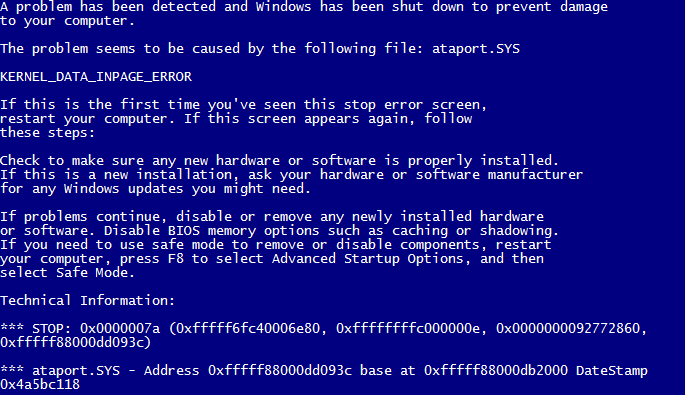
ეს ხარვეზი ჩანს Windows- ის ძველ ვერსიებში.
პირველი შესაძლო გამოსავალი არის ის, რომ თქვენი მყარი დისკი იწვევს პრობლემას. იმის შესამოწმებლად, თქვენი მყარი დისკი იწვევს პრობლემას Windows XP, Vista ან 7, გახსენით Windows Search ( Windows გასაღები + F) და შეიყვანეთ "chkdsk". გაუშვით - თქვენ არ შეგიძლიათ დისკის შემოწმება, როდესაც აქტიურად იყენებთ Windows- ს, მაგრამ შეგიძლიათ დანიშნოთ ის ავტომატურად დაიწყოს მომდევნო დროს, როდესაც ჩართავთ თქვენს კომპიუტერს. დაასრულეთ ის, რისი გაკეთებაც გჭირდებათ და გადატვირთეთ - დისკის შემოწმების პროცესს შეიძლება ძალიან დიდი დრო დასჭირდეს, განსაკუთრებით დიდ და / ან ნელ მყარ დისკებზე. უყურეთ ტელევიზორს, ითამაშეთ თამაში, დაიძინეთ ... რისი გადმოცემაც გსურთ.
ამისათვის Windows 8 -ში გახსენით Windows ძებნა ( Windows გასაღები + F) და შემდეგ შეიყვანეთ "cmd". მარჯვენა ღილაკით დააწკაპუნეთ ბრძანების ხაზზე და აირჩიეთ "გაუშვით ადმინისტრატორად" ეკრანის ქვედა პანელიდან. თქვენ უნდა მოგაწოდოთ ადმინისტრატორის ავტორიზაცია და შემდეგ გამოჩნდება ბრძანების ფანჯარა. შეიყვანეთ ბრძანება "chkdsk C: / f / r / x", სადაც "C:" არის დისკის ასო, რომლის შესწავლა ან აღდგენა გსურთ. ეს არის ყველაზე ხშირად "C:" დისკი, მაგრამ თქვენს შემთხვევაში შეიძლება განსხვავებული იყოს.
როდესაც დისკის შემოწმება დასრულებულია, კომპიუტერი ავტომატურად გადატვირთულია. დისკის შემოწმება გამოასწორებს თქვენს მყარ დისკთან დაკავშირებულ ნებისმიერ პრობლემას - და ის სავარაუდოდ შეექმნება ზოგიერთს, თუნდაც ეს არ იყოს ამ კონკრეტული შეცდომის მიზეზი.
მეორე შესაძლო გამოსავალი არის ის, რომ თქვენი RAM იწვევს პრობლემას. ოპერატიული მეხსიერება არის შემთხვევითი წვდომის მეხსიერება და Windows მუდმივად იყენებს მას მრავალი პროგრამის გასაშვებად და სისტემის მნიშვნელოვანი მონაცემების თვალყურის დევნებისთვის. იმის შესამოწმებლად, თქვენი RAM– ის რომელიმე საქაღალდე იძახებს Windows– ის სხვა ძიებას და ჩაწერეთ მეხსიერების დიაგნოსტიკური ინსტრუმენტი... ქვემოთ მოყვანილია დისკის შემოწმების პროცესის მსგავსი - შეგიძლიათ დაუყოვნებლივ გადატვირთოთ თქვენი მეხსიერების შესამოწმებლად, ან შეგიძლიათ დაგეგმოთ მისი შემდეგი კომპიუტერის ჩართვისას. შეინახეთ რაც გჭირდებათ და გაუშვით დიაგნოსტიკური მეხსიერება.
ორივე ამ პროცესის დასრულების შემდეგ, თქვენ უნდა შეძლოთ განსაზღვროთ რა იწვევს პრობლემას. თუ მეხსიერების სადიაგნოსტიკო ოპერატიულ მეხსიერებას არ აქვს რაიმე პრობლემა, დამნაშავე თქვენი მყარი დისკია. თუ ის აღმოაჩენს პრობლემებს, ეს ნიშნავს რომ თქვენ გაქვთ დეფექტური ოპერატიული მეხსიერება, რომელიც უნდა მოიხსნას ან შეიცვალოს.
თუ თქვენ იყენებთ ლეპტოპს - ან უბრალოდ არ იცით როგორ შეცვალოთ ოპერატიული მეხსიერება, დაუკავშირდით მწარმოებელს ან ტექნიკოსს, რომელიც დაგეხმარებათ აქ. თქვენ შეასრულეთ თქვენი ნაწილი.
არ ვიცი რატომ, მაგრამ ადამიანის ცივილიზაციას არ შეუძლია შექმნას არაფერი მარადიული. ეს დასტურდება ბირთვის მონაცემების გვერდის შეცდომის კოდით. სწორედ ამიტომ, ნებისმიერ ტექნოლოგიას, სტრუქტურას ან სხვა რამეს აქვს თავისი შეზღუდვები მომსახურების ხანგრძლივობის თვალსაზრისით. ხელნაწერები - და ისინი იწვის. ამ შემთხვევაში ერთადერთი დამამშვიდებელი სხვადასხვა კომპიუტერის მფლობელებისთვის, ალბათ, არის მხოლოდ ელექტრონული შევსების შესაძლებლობა წინასწარ გააფრთხილოს მისი მფლობელი, რომ ძალიან მალე მის ქონებას ეწვევა ლეგენდარული ცხოველი ასო "P".
საბედნიეროდ, ზოგიერთი ხარვეზის გამოსწორება შესაძლებელია, მაგრამ არის რისი მოგვარებაც შესაძლებელია მხოლოდ ახალი აღჭურვილობის ან მისი ნაწილის შეძენით. ბირთვის მონაცემების გვერდის შეცდომის კოდი ეკუთვნის ბოლო ვარიანტს.
სხვათა შორის, ზოგიერთი ადამიანი ამ უსიამოვნებას აბნევს ბირთვის უსაფრთხოების შემოწმების წარუმატებლობასთან, რომლის განხილვა ასევე შესაძლებელია ჩვენს ვებგვერდზე.
ასე რომ, ერთ -ერთ ულამაზეს დღეს, მოულოდნელად თქვენს თვალწინ გამოჩნდა ლურჯი ეკრანის მონაცემების საწყისი გვერდი. ნათელია, რომ არა ცოცხალი, არამედ თქვენი საყვარელი კომპიუტერის ეკრანზე. რას ამბობს ეს შეტყობინება? ის მჭევრმეტყველებად გვთავაზობს მყარ დისკზე (სხვათა შორის, თუ თქვენ გადაწყვეტთ მოვლენების გაძალვას და გარე დისკის შეძენას, მაგრამ რაიმე პრობლემა შეგექმნებათ მის კავშირში, მაშინ ჩვენ გირჩევთ გაეცნოთ ამას), სადაც არის რამოდენიმე მნიშვნელოვანი ინფორმაცია შენახული (სურათები ტელეფონიდან, შეინახეთ ფაილები თამაშებიდან, რომლებიც ყველას უკვე დავიწყებული აქვს, გაუგებარი პროგრამები და ასე შემდეგ) აქვს დეფექტი. იქნებ ეს მხოლოდ უწყინარი ხუმრობაა? მაგრამ არა - თუ კოდის მნიშვნელობები იწყება ნომრით "0", მაშინ ეს ნათლად მიუთითებს თქვენს მყარ დისკზე არსებულ პრობლემაზე.
თუმცა, არსებობს ძალიან მცირე შანსი, რომ კომპიუტერის იაფი კომპონენტი იყოს ამ უბედურების მიზეზი.
ბირთვის მონაცემების გვერდის შეცდომა - დიაგნოსტიკა
ამრიგად, რა სახის ბირთვის მონაცემების გვერდის შეცდომაა მეტნაკლებად გააზრებული. ახლა შევეცადოთ გადავარჩინოთ ხრახნი - იქნებ ის აფეთქდება? შეიძლება ასეც იყოს - თუ თქვენ იღბლიანი და გამარჯვებული ხართ ცხოვრებაში! საქმე იმაშია, რომ შეტყობინების ყოველ ასი გამოჩენაზე "kernel data inpage error windows 8" არის მხოლოდ ერთი შემთხვევა, როდესაც ეს უბედურება უკავშირდება თქვენი საყვარელი კომპიუტერის უფრო იაფ ნაწილს - RAM- ის დაზიანებას.
მაგრამ, როგორც მღერიან ერთ ცნობილ სიმღერაში - დაიჯერე ბედისწერა ...
ამრიგად, არსებობს ორი გზა RAM– ის პრობლემის შესაძლებლობის დასადგენად:
- კალმით, ანუ მონაცვლეობით ამოიღეთ ზოლები მათი კონექტორებიდან და დაადგინეთ კომპიუტერის მდგომარეობა (რეკომენდებულია აშკარად სამუშაო მეხსიერების სადღაც წაყვანა და კომპიუტერის შემოწმება).
- პროგრამული დიაგნოსტიკის გამოყენებით.
სხვათა შორის, თუ კომპიუტერი გარანტირებულია, მაშინ მიზანშეწონილი არ არის მასზე ხრახნიანი ასვლა და მისი საქმის გახსნა - ეს სავსეა უბედურებით სერვის ცენტრთან ერთად, თუკი თქვენ უნდა გადაიტანოთ თქვენი საგანძური მასში. ამიტომ, მეორე ვარიანტი აშკარად სასურველია. Windows 10 -ის ბირთვის მონაცემების შეცდომის გამოჩენის მიზეზის დასადგენად, თქვენ მოგიწევთ გამოიყენოთ ერთ -ერთი სპეციალიზირებული პროგრამა, რომელთაგან დღეს ინტერნეტში საკმაოდ ბევრია.
ზოგჯერ ტექნიკასთან დაკავშირებული KERNEL_DATA_INPAGE_ERROR ცისფერი ეკრანის შეცდომები შეიძლება გამოწვეული იყოს მეხსიერების (RAM) დაზიანებით. თუ თქვენ განიცდით კომპიუტერის შემთხვევით გადატვირთვას, გაშვების სიგნალებს ან კომპიუტერის სხვა გაუმართაობას (BSOD 0x7A შეცდომების გარდა), მაშინ ძალიან სავარაუდოა, რომ არსებობს მეხსიერების გაფუჭება. ფაქტობრივად, Windows პროგრამის თითქმის 10% ავარია გამოწვეულია მეხსიერების დაზიანებით.
თუ ახლახანს დაამატეთ ახალი მეხსიერება თქვენს კომპიუტერს, ჩვენ გირჩევთ დროებით ამოიღოთ ის, რათა დარწმუნდეთ, რომ ეს არ არის KERNEL_DATA_INPAGE_ERROR შეცდომის მიზეზი. თუ ამ ქმედებამ გადაჭრა BSOD, ეს ნიშნავს, რომ ეს არის პრობლემის წყარო და, შესაბამისად, ახალი მეხსიერება ან შეუთავსებელია თქვენს ზოგიერთ ტექნიკასთან, ან დაზიანებულია. ამ შემთხვევაში, თქვენ უნდა შეცვალოთ ახალი მეხსიერების მოდულები.
თუ თქვენ არ დაამატეთ ახალი მეხსიერება, შემდეგი ნაბიჯი არის კომპიუტერის არსებული მეხსიერების დიაგნოსტიკური ტესტის ჩატარება. მეხსიერების ტესტი საშუალებას გაძლევთ სკანირება მოახდინოთ მეხსიერების მძიმე უკმარისობაზე და წყვეტილ შეცდომებზე, რამაც შეიძლება გამოიწვიოს თქვენი სიკვდილის 0x7A ლურჯი ეკრანი.
მიუხედავად იმისა, რომ Windows– ის უახლესი ვერსიები შეიცავს ოპერატიულ მეხსიერებას, მე გირჩევთ გამოიყენოთ Memtest86. Memtest86 არის BIOS– ზე დაფუძნებული ტესტირების პროგრამული უზრუნველყოფა განსხვავებით სხვა სატესტო პროგრამებისა, რომლებიც მუშაობს Windows– ზე. სარგებელი ის არის, რომ ის გაძლევთ საშუალებას შეამოწმოთ თქვენი მეხსიერების მთელი რაოდენობა KERNEL_DATA_INPAGE_ERROR შეცდომებზე, ხოლო სხვა პროგრამებს არ შეუძლიათ შეამოწმოთ მეხსიერების ის ნაწილი, რომელიც დაკავებულია თავად პროგრამული უზრუნველყოფით, ოპერაციული სისტემით და სხვა გაშვებული პროგრამებით.
დღის კარგი დრო! დღევანდელი გაკვეთილი შემდეგს დაეთმობა ლურჯი ეკრანი შეცდომით 0x0000007A KERNEL_DATA_INPAGE_ERRORრომელთანაც ახლახანს მომიწია პირისპირ შეხვედრა. აქ მე გეტყვით რა უნდა გააკეთოთ, თუ თქვენს ეკრანზე გამოჩნდება ცისფერ ფონზე 0x0000007A ნომრები და როგორ შეგიძლიათ თავიდან აიცილოთ ეს პრობლემა ერთხელ და სამუდამოდ.
ჩვეულებრივ, ეს შეცდომა ასოცირდება მყარ დისკზე სხვადასხვა დაზიანებასთან. მაგალითად, ეს შეიძლება იყოს ცუდი კონტაქტი მყარ დისკსა და კონტროლერს შორის, ან შეიძლება იყოს ცუდი სექტორი, რომელიც იწვევს ამ პრობლემას. ასევე ხდება, რომ კონტროლერი შეიძლება საერთოდ ჩავარდეს, რის შედეგადაც ეს გამოიწვევს ამ შეცდომას. თავისუფალი სივრცის ნაკლებობა სულელურ და სასაცილო მიზეზს ჰგავს, მაგრამ ამან შეიძლება ზიანი მიაყენოს ჩვენს კომპიუტერს, ასე რომ არავითარ შემთხვევაში ჩვენ ამას ფასდაკლებას არ გავაკეთებთ.
ზოგადად, როგორც ხედავთ, გარეგნობის მიზეზები შეცდომები 0x0000007Aბევრია და უფრო მეტიც სხვადასხვა ფორმით, შესაბამისად, შესაბამისად, არც ამ შეცდომის უნივერსალური გადაწყვეტა არსებობს. როგორც წესი, შეცდომების საბოლოო აღმოფხვრა ხდება ტესტებით, ხოლო შეცდომების აღმოსაფხვრელად სხვადასხვა ვარიანტების შესრულება და შემოწმება.
ამიტომ, სტატიაში, რომელსაც ახლა კითხულობთ, კონკრეტულ პასუხს არ გავცემ კითხვაზე, თუ როგორ გამოსწორდება 0x0000007A KERNEL_DATA_INPAGE_ERROR, მაგრამ მე აღვწერ მხოლოდ ყველაზე ძირითად რჩევებსა და ხრიკებს, რომლებიც აუცილებლად დაგეხმარებათ ცისფერ ეკრანთან გამკლავებაში. ჩნდება.
რამდენიმე სიტყვა იმის შესახებ, თუ როგორ უნდა გაასწორონ ან ამოიღონ ლურჯი ეკრანი შეცდომით 0x0000007A
- თუ ცისფერი ეკრანის გამოჩენის შემდეგ 0x0000007A, თქვენ გადატვირთეთ კომპიუტერი და სისტემა დაიწყო ისე, თითქოს არაფერი მომხდარა, მაშინ პირველ რიგში გახსენით ნებისმიერი ანტივირუსი და;
- შემდეგი, თქვენ შეგიძლიათ გადატვირთოთ კომპიუტერი და თუ გაგიმართლათ დაიწყება ავტომატური შემოწმებადისკი, რომელიც დაგვეხმარება ცუდი სექტორებით;

- თუ თქვენ არ გაგიმართლათ და ეს შემოწმება არ დაწყებულა, ჩვენ ვცდილობთ ხელით დავიწყოთ შესაბამისი სისტემის ნებისმიერი ინსტალაციის დისკის გამოყენებით. აქ არის მაგალითი იმისა, თუ როგორ შეიძლება ამის გაკეთება Windows 7 -ში:

- შემდეგი რჩევა იქნება: შეამოწმეთ გაქვთ თუ არა საკმარისი თავისუფალი ადგილი თქვენს დანაყოფებზე. სივრცის ნაკლებობა, როგორც წესი, შეცდომის ძალიან იშვიათი მიზეზია, მაგრამ მიუხედავად ამისა, ღირს შემოწმება და ამას სულ რამდენიმე წამი დასჭირდება;
- გარდა ამისა, ზოგჯერ, 0x0000007A შეცდომის თავიდან ასაცილებლად, თქვენ უბრალოდ უნდა გაწმინდოთ SATA კონტაქტები დედაპლატაზე ან მყარ დისკზე, ასევე შეგიძლიათ სცადოთ მთლიანად შეცვალოთ დაკავშირებული კაბელი;

- ცდილობს გამორთოს მეხსიერების ქეშირება პარამეტრებში;

- ზოგჯერ, შეცდომა 0x0000007A გამოწვეულია RAM– ის გაუმართაობით. ამ შემთხვევაში, ხშირად არის რეკომენდირებული მეხსიერების შემოწმება სხვადასხვა ტესტის გამოყენებით, სიმართლე გითხრათ, ამაზე კონკრეტულს ვერაფერს ვიტყვი, რადგან ასეთ სიტუაციებში მე მუდმივად ვამოწმებ RAM ზოლების დროებით შეცვლით. მტვრიანი, შემდეგ ამოიღეთ კომპონენტები და გაწმინდეთ ყველაფერი საფუძვლიანად, რადგან ამ ჭრილობებში დაგროვილ მტვერსაც კი შეუძლია სხვადასხვა სახის გაუმართაობის პროვოცირება;
- დააინსტალირეთ ყველა რეკომენდებული განახლება თქვენი ოპერაციული სისტემისთვის, ისინი ზოგჯერ აყენებენ ან განაახლებენ დრაივერებს იმ მოწყობილობებისთვის, რამაც შეიძლება გამოიწვიოს ლურჯი ეკრანი;
- თუ შეცდომის გამოჩენამდე დააკავშირეთ რაიმე ახალი მოწყობილობა ან დრაივი, შემდეგ გათიშეთ ისინი და ნახეთ შეიცვლება თუ არა სიტუაცია იგივე, რაც ადრე;
- და ბოლოს, ყურადღება უნდა მიაქციოთ დედაპლატს, ის შეიძლება მწყობრიდან გამოვიდეს ან დაზიანდეს. ვინაიდან ბევრი მომხმარებელი ვერ შეძლებს ამის დამოუკიდებლად განსაზღვრას, მე გირჩევთ, რომ დაუკავშირდნენ სპეციალიზებულ სერვის ცენტრს, სადაც ოსტატი ამას სწორად გააკეთებს თქვენთვის;
რჩევები და ხრიკები, რომლებიც მე მოვიყვანე, აღებულია როგორც ჩემი პირადი გამოცდილებიდან, ასევე ინტერნეტიდან. ამ სტატიით, მე შევეცადე შემეგროვებინა 0x0000007A KERNEL_DATA_INPAGE_ERROR შეცდომის გამოსწორების ყველა ვარიანტი, ერთ ადგილას, ისე რომ თქვენ არ მოგიწიოთ ინტერნეტით გაშვება და თითოეული გვერდიდან ინფორმაციის ამოღება ძაფის გასწვრივ.
სხვათა შორის, თუ თქვენ გაქვთ რაიმე დასამატებელი, მომწერეთ კომენტარებში ან
ზოგჯერ, სხვადასხვა შეცდომებმა, რომლებიც გამოწვეულია პროგრამული უზრუნველყოფის ან აპარატურის გაუმართაობით, შეიძლება ხელი შეუშალოს Windows ოპერაციული სისტემის სტაბილურ მუშაობას. ამ უკანასკნელის გამო, მაგალითად, ეგრეთ წოდებული სიკვდილის ცისფერი ეკრანი (BSoD) შეიძლება გამოჩნდეს Windows Kernel Data Inpage Error შეტყობინებით და შეცდომის კოდი 0x0000007A ან 0x00000077.
როგორც წესი, შეცდომის შეტყობინებები 0x00000077 და 0x0000007A ნაჩვენებია, როდესაც ხდება ბირთვის ხაფანგი, როდესაც ოპერაციული სისტემა ცდილობს კომპიუტერის დისკზე პეიჯინგიდან გადმოტვირთოს გვერდი მეხსიერებაში, მაგრამ არ შეუძლია მონაცემებზე წვდომა პროგრამული უზრუნველყოფის ან აპარატურის გაუმართაობის გამო. ეს შეიძლება იყოს პეიჯინგის ფაილის დაზიანებული ბლოკი, დისკსა და კონტროლერს შორის საკაბელო კავშირის დეფექტი, ან დისკის ან კომპიუტერის ოპერატიული მეხსიერების გაუმართაობა. ქვემოთ მოყვანილი ინსტრუქციები დაგეხმარებათ გაარკვიოთ შეცდომის ხასიათი და შეეცადოთ მისი აღმოფხვრა.
1. შეამოწმეთ თქვენი კომპიუტერი მავნე პროგრამებისთვის. ეს შეიძლება გაკეთდეს უფასო ანტივირუსული პროგრამის გამოყენებით, რომელიც არ საჭიროებს ინსტალაციას.
2. ამოიღეთ ანტივირუსული და სხვა პროგრამული უზრუნველყოფა (Acronis True Image, Daemon Tools, Adguard), რომლებიც იყენებენ დაბალი დონის წვდომას Windows კომპონენტებსა და ბიბლიოთეკებზე ოპერაციული სისტემიდან.
3. შეამოწმეთ C: \ დისკის ფაილური სისტემა შეცდომებისთვის. შესამოწმებლად გამოიყენეთ Windows Disk– ის სისტემის სისტემის პროგრამა (chkdsk.exe).
4. გაუშვით დიაგნოსტიკა კომპიუტერში დაინსტალირებულ მყარ დისკებზე ან SSD დისკებზე. ეს შეიძლება გაკეთდეს უფასო კომუნალური პროგრამების გამოყენებით HDDScan და R.tester. ფაილებისა და მონაცემების დაკარგვის თავიდან ასაცილებლად, ყურადღებით წაიკითხეთ პროგრამებთან მოყვანილი ინსტრუქცია!
5. გაუშვით კომპიუტერის ოპერატიული მეხსიერების დიაგნოსტიკა. ამისათვის თქვენ შეგიძლიათ გამოიყენოთ ორივე მესამე მხარის პროგრამა, მაგალითად, MemTest86.
6. თუ მყარი დისკის კონტროლერი გაუმართავია, შეცვალეთ SATA საკომუნიკაციო კაბელი ცნობილი კარგით (ახალი), ან სცადეთ შეაერთოთ დისკი დედაპლატის სხვა პორტში.
7. Windows სისტემის უტილიტა Driver Manager– ის გამოყენებით შეასრულეთ სისტემაში დაინსტალირებული დრაივერების ყოვლისმომცველი დიაგნოზი. Როგორ გავაკეთო ეს,.
8. განაახლეთ BIOS მწარმოებლის ვებგვერდზე მითითებული ინსტრუქციის შესაბამისად, კომპიუტერში დაინსტალირებული.
9. გამოიყენეთ Windows To Go ოპერაციული სისტემა, რომელიც შეიძლება დამონტაჟდეს გარე USB დისკზე და გაუშვათ ნებისმიერ კომპიუტერზე. მობილური პლატფორმის სტაბილური (ან არასტაბილური) მუშაობით, თქვენ შეგიძლიათ განსაზღვროთ პრობლემის არსი და გადადოთ მისი პროგრამული უზრუნველყოფის კომპონენტი. როგორ შევქმნათ USB ფლეშ დრაივი Windows To Go– ით.


































